Sokszor fárasztó és unalmassá válik annak keresése, hogyan rendelhet ramot a játékaihoz a jobb élmény érdekében. A Minecraft ezek után teljesen új élménnyé válik. Több RAM lefoglalása a Minecraft számára egyszerű feladat, ha követ néhány egyszerű lépést. Ma ebben a cikkben néhány egyszerű módszerről fogunk beszélni, amellyel több RAM-ot oszthatunk ki a Minecraft számára. Nagyon egyszerű és problémamentes feladat lehet a RAM hozzárendelése a Minecrafthoz. Mindössze annyit kell tennie, hogy kövesse a cikkben említett leírást. Szóval, kezdjük!

Hogyan lehet több RAM-ot kiosztani a Minecraft számára?
Mielőtt elkezdenénk mesélni a RAM játékhoz való hozzárendelésének különböző módjairól, először nézzük meg, hogy a számítógépe rendelkezik-e elegendő RAM-mal vagy sem. Ez néhány egyszerű lépéssel kitalálható. Vessünk egy pillantást rájuk:
Ha meg szeretné tudni, hogy a számítógép mennyi RAM-ot tartalmaz, kövesse az alábbi lépéseket:
- Kattintson a Start gombra a számítógépén.
- Ezután lépjen a Beállítások elemre, és kattintson a Névjegy elemre.
- Az Eszközspecifikáció részben keresse meg a Telepített RAM lehetőséget.
- Ez mellett lesz a RAM tárolása is.
A Minecraft általában körülbelül 2 GB RAM-ot igényel, így ha van belőle 4 GB többlet, akkor jó.
1. RAM lefoglalása az alapértelmezett indítóból
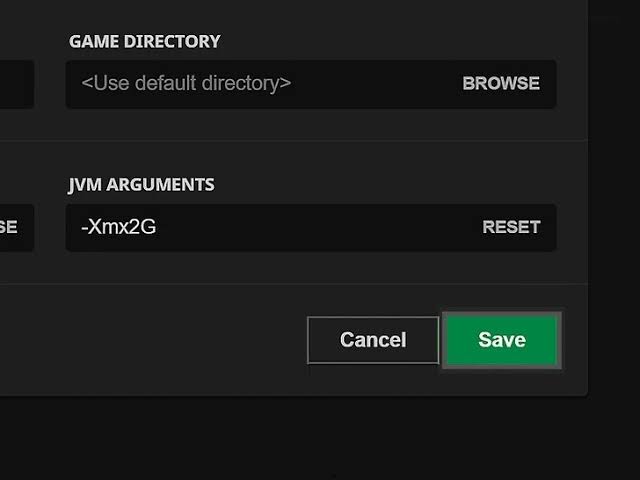
A RAM kiosztásához az alapértelmezett indítóból, át kell mennie a Minecraft alapértelmezett indítóján. Ehhez kövesse az alábbi utasításokat:
- Először nyissa ki Minecraft indító és válassza ki a lejátszani kívánt verziót.
- Ezután lépjen a telepítési lehetőségekre a fülekről. Megjelenik egy sor kiadás.
- Kattintson a hárompontos menüre, majd kattintson a Szerkesztés gombra.
- Ezután kattintson a További beállítások elemre, majd a JVM-argumentumok elemre.
- A dobozban olyan kódokat fog kapni, amelyek így kezdődnek: Xmx2G. A végén lévő szám a Minecraft által felhasznált RAM mennyisége.
- A szám tetszés szerint változtatható.
- A lépések elvégzése után kattintson a Mentés gombra.
Most már indulhatsz. Így allokálhat több RAM-ot a Minecraft számára a Default Launcher segítségével.
2. Rendeljen RAM-ot az ATLauncherből
Azok a felhasználók, akik játszottak a SkyFactorral vagy modokat töltöttek le, ismerik az ATLaunchert. Használata az egész folyamatot – még inkább – megkönnyíti az Ön számára. Lépésről lépésre elmagyarázzuk, hogyan használható ez.
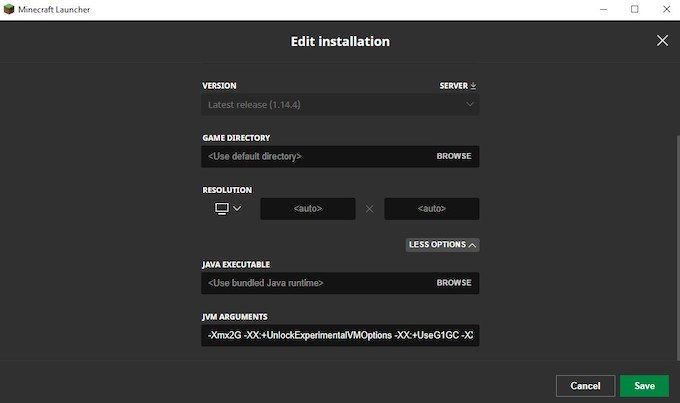
- Először állítsa be a ATLauncher a számítógépeden.
- Ezután nyissa meg az opciók listáját, és kattintson a Beállítások elemre.
- Most kattintson a Java / Minecraft elemre a képernyő tetején.
- Válassza ki a Maximum Memory/RAM opciót onnan.
- Beírhatja a számot, vagy görgetheti a számokat.
- Kattintson a Mentés lehetőségre, és készen áll a játék további RAM-mal való játékára.
3. Rendeljen RAM-ot a Twitch/Curse Launcher segítségével
Amellett, hogy ez egy módja a Minecraft játékának, egy módja annak, hogy több RAM-ot rendeljen a Minecraft számára. Nagyon hasonlít az ATLauncherhez, és mindössze néhány egyszerű lépést kell követnie az induláshoz. Nem lesz sok gond és problémamentes is.

- Nyissa meg a Twitch Launchert, és kattintson a sarokban lévő három sorra.
- Ezután kattintson a Fájlok elemre, és lépjen a Beállítások elemre.
- Most keresse meg a Minecraft részt a beállításokban. Ott találod a Java részt.
- Az opció alatt találja a Lefoglalt memória opciót. Csúsztassa a kívánt számjegyhez.
- Most egyszerűen visszatérhet a modokhoz, és kiválaszthatja a Minecraft opciót.
- Készen állsz arra, hogy egy új és jobb élménnyel játssz a Minecraft játékkal barátaiddal.
4. Rendeljen RAM-ot a Technic Launcher segítségével
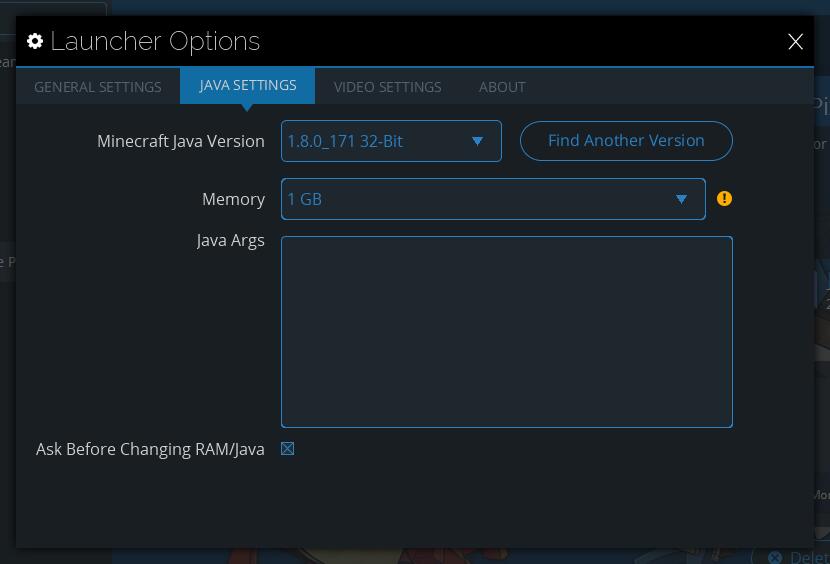
A Technic Launcher nagyon hasonlít az ATLauncherhez. Ez egy népszerű indító, amelyet nehéz Minecraft modok telepítésére használnak. Mivel nagyon egyszerű felhasználói felülettel rendelkezik, nem olyan nagy probléma használni, hogy több RAM-ot allokáljon a Minecraft számára. Csak néhány egyszerű lépést kell követnie az induláshoz.
- Indítsa el a Technikai Launcher és keresse meg a Beállítások lehetőséget a felső sarokban.
- Kattintson az ikonra, majd kattintson a Java beállítások lehetőségre.
- Megjelenik előtted egy Memória feliratú legördülő menü. Kattintson rá, és válassza ki a kívánt memóriakiosztást. Ne feledje, hogy egy játékhoz legalább 4 GB RAM-ra van szüksége.
- A módosítások mentésre kerülnek. Várjon néhány percet, mielőtt kilép és bezárja a Technic Launchert.
Most már indulhatsz. Játszhat a Minecraft bővített memóriával, és szórakozhat barátaival.
Fontos kérdés, hogy olvasóinkkal tudatjuk, hogy a többlet RAM lefoglalása sem alkalmas a játékra. Emiatt a Minecraft játékod általános teljesítménye végül csökkenhet. A legtöbb esetben az eredmények pozitívak lesznek.
Szem előtt tartva az eszközben lévő RAM teljes mennyiségét, ügyelnie kell arra is, hogy legyen elegendő tartalék RAM az eszköz egyéb felhasználásaihoz. Ezért erre a célra ügyeljen arra, hogy legalább 1 GB RAM legyen pluszban a telefonban egyéb célokra.
Következtetés
Ez volt az összes információ, amit a Minecraft játék RAM-jának kiosztásáról tudtunk nyújtani. Ossza meg velünk az alábbi megjegyzések részben, hogy melyik módszer segített Önnek és melyik tetszett a legjobban. A Minecraft egy nagyon részletes játék.
Ezzel a cikkel könnyedén játszhat a játékkal, és lenyűgözheti barátait. Írja meg nekünk kommentben, hogy tetszett a cikk, és ha van javaslata, kérjük, tegye azt is!